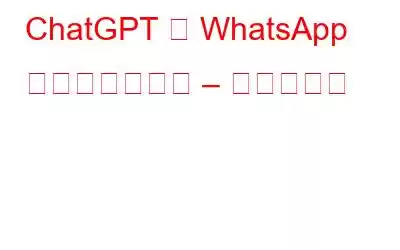人工知能 (AI) がスマートフォンやコンピューターに導入されるにつれて、デジタル環境は急速に再形成されています。この変革は、私たちの相互作用に大きな変革をもたらすことを約束します。しかし、世の中にあるすべての AI システムの中で、ChatGPT ほど大きな影響を与えたものはありません。昨年一般に公開されて以来、この会話型 AI は、コーディング、詩の執筆、レシピのアイデアなどのさまざまなタスクでその能力を証明してきました。
ChatGPT は間違いなく最有力候補として浮上し、永続的な影響を世界に残しています。 AI技術の分野。 ChatGPT は多くの WhatsApp ユーザーにとって長い間待ち望まれてきた夢でしたが、今ではエキサイティングな現実になりました。この AI ボットを WhatsApp に統合すると、複雑な手順を必要とせずにシームレスなエクスペリエンスが実現します。
これ以上時間を無駄にすることなく、始めましょう。
ChatGPT を WhatsApp に統合する方法をご覧ください。
方法 1: ボットを使用して ChatGPT を WhatsApp に統合する
さまざまなオンライン ボットが利用できるようになったため、WhatsApp の会話に ChatGPT を導入することがこれまでになく簡単になりました。少なくとも 6 つのオプションから選択できるため、ChatGPT をチャットに簡単に組み込むことができます。これらの代替手段は、ChatGPT の機能を使用して WhatsApp エクスペリエンスを強化する便利な方法を提供します。
利用可能な上位の選択肢の中で、Shmooz AI、WizAI、Mobile GPT、Buddy GPT、WhatGPT、および Roger Da Vinci が最も人気のあるものとして際立っています。オプション。始めるのは非常に簡単です。特定のボットの Web サイトにアクセスし、WhatsApp の API に接続するスタート ボタンをクリックするだけで完了です。メッセージング アプリ内のチャット インターフェイスにシームレスにリダイレクトされます。
方法は次のとおりです:WhatsApp 内に ChatGPT を統合するために Shmooz AI ボットを使用しています。この印象的な Web サイトは、GPT-3 のパワーをチャットに直接もたらし、チャットをパーソナル AI アシスタントに変えます。 Shamooz AI を使用すると、その文脈理解に頼って、受信したメッセージに基づいて関連性のある意味のある返信を提供できます。さらに、オンデマンドで画像を生成する機能も提供し、WhatsApp エクスペリエンスに別のエキサイティングな次元を追加します。
Shmooz AI は 5 つのメッセージを無料で提供しますが、サービスは主に 1 つのサービスで機能することに注意することが重要です。サブスクリプションベースのモデル。初回試用後も無制限のメッセージングを継続して楽しむには、次のいずれかに登録するだけです。 彼らの有料階層。月額わずか 2.99 ドルから、100 メッセージを含む基本プランにアクセスできます。
- 携帯電話から Shmooz AI にアクセスし、 をタップします。 Shmoozing を開始します。
- 指定されたボタンをタップすると、すぐに画面の下部にウィンドウが表示されます。このウィンドウ内に、[チャットを続ける] ボタンをタップして続行するオプションが表示されます。
- このボタンをタップすると、WhatsApp が即座に起動し、 インターフェースの上部に 「Shmooz AI」 という名前が表示されます。
- あとは、通信するだけです。 ChatGPT ボットは、実際の人とチャットしている場合とまったく同じように、質問を入力して Enter ボタンを押します。
関連記事: Say Hello To Chat GPT 4 – A Smarter AIボット
方法 2: AI キーボードを介して ChatGPT を WhatsApp と統合する
Microsoft は、OpenAI と改良された Microsoft Bing で AI 環境の最前線に立ってきました。 ChatGPT 4 を利用したチャット機能が含まれています。ただし、あまり知られていないかもしれませんが、Microsoft は AI サービスをキーボードにも組み込んでいます。 Microsoft Swiftkey は AI の力を活用した革新的なキーボードで、ChatGPT ボットを活用した最新の AI 機能に完全にアクセスできるようになります。
関連記事: Microsoft Bing Chatbot でユーザーが AI 写真を作成できるようになりました
ステップ 1: Google Play ストアを開き、Microsoft Swiftkey と入力して Enter キーを押します。
ステップ 2: キーを押します。 [インストール] ボタンを押して、スマートフォンにインストールします。
ステップ 3: Microsoft ID を使用してセットアップ プロセスを完了した後、 Google など、キーボード入力が必要な場所を開きます。
ステップ 4: Bing アイコン をタップして開始します。
ステップ 5: 何でも質問するだけで、普通の人が答えるのと同じように答えてくれます。
AI に簡単に依頼して、希望するテキストを生成し、それを簡単にコピーすることができます。使用。さらに、さまざまな種類の音声を試しながら文章を書き直すことができ、多用途でダイナミックな執筆体験を提供します。
[作成] オプションをタップして、作成を依頼します。あなたの選択で何でも。トーン、フォーマット、長さから選択できるオプションがあります。今すぐタップしてください
これで、結果をそのままコピーしたり、好みに応じて微調整したりできます。
>関連記事: Microsoft、AI を活用した新しい Bing を Windows 11 タスクバーに導入
WhatsApp で ChatGPT 統合の技術をマスターするこれで、ChatGPT を WhatsApp とシームレスに統合し、ロックを解除するためのツールがすべて自由に使えるようになりました。まったく新しい可能性の世界。パーソナライズされた AI 支援からテキストの簡単な生成まで、ChatGPT は WhatsApp の会話にこれまでにない革命をもたらします。
AI で強化された会話の未来を受け入れ、WhatsApp のインタラクションを並外れた高みに引き上げます。 ChatGPT と WhatsApp の融合が、魅力的で啓発的で忘れられない会話を実現するための究極のツールとなる、この変革の旅に乗り出す準備をしてください。
その他のトラブルシューティング ガイド、リスト、および関連するヒントとテクニックについては、 Windows、Android、iOS、macOS の場合は、 と Pinterest でフォローしてください。
次の記事:
ChatGPT を使用して履歴書を作成する方法
WhatsApp アップデート: 最大 4 つの iPhone アクセスとエキサイティングな Windows 機能が明らかに
読み取り: 5